Когато двойно зареждате Windows 8 с Windows 7, виее вероятно да се окажат готови да използват много от файловете, които са разположени във вашата потребителска директория на Windows 7 (например акаунт на администратор). Въпреки че тези файлове могат да бъдат достъпни ръчно, това е едновременно уморителна и отнемаща време задача. Копирането на файлове в потребителския акаунт на Windows 8 може да бъде един от начините за решаване на проблема, който обаче просто ще загуби много дисково пространство. Нещо повече, преките пътища от потребителските папки на Windows 7 могат да направят объркващо управлението както на директории на Windows 7, така и на Windows.
В тази публикация ще ви предоставим простопроцедура за споделяне на вашите потребителски папки на Windows 8 и Windows 7. Предимството е, че може да ви помогне да получите достъп до любимите си видеоклипове, снимки и документи (например от „Моите снимки“, „Моите видеоклипове“ или „Моите документи“) и в двете операционни системи лесно, без да се налага да създавате ненужни преки пътища или ръчно да навигирате в директории на потребителски профил.
В тази процедура ще преместим папката Документи по подразбиране на Windows 8 в папката с потребителски профил на Windows 7. Отидете на пътя на Windows 8 за инсталиране, например, D: Потребители<потребителско име>папка (D е устройството на операционната система Windows 8 в нашия случай), отворете свойствата на папката „Документи“ чрез контекстното меню с десния бутон и преминете към местоположение раздел. Щракнете върху Опция Преместване, изберете вашето потребителско име за Windows 7 и щракнете ДОБРЕ.
Ако сте спазили правилно горната процедура,Windows 8 вече ще започне да използва папката „Документи“ на Windows 7 като собствена папка „Документи“. Можете да следвате същата процедура за папки Видео, Картини и Музика.

За да споделяте данни между други папки, следвайтесъщите стъпки. Не забравяйте да споменете правилната папка за потребителски профил на Windows 7. Преместването на папки също може да ви помогне да запазите инсталираните предпочитания на програмата, като премествате папки на приложения.




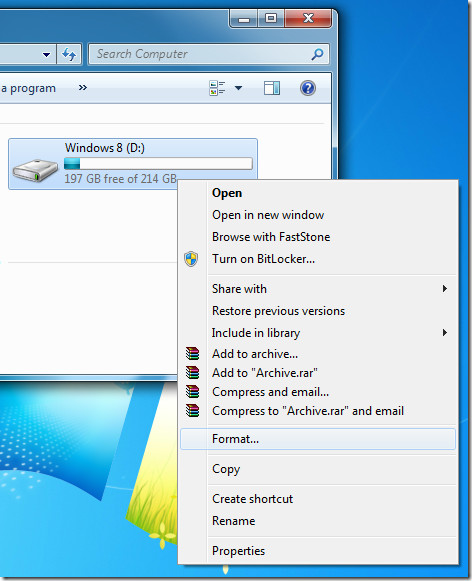








Коментари